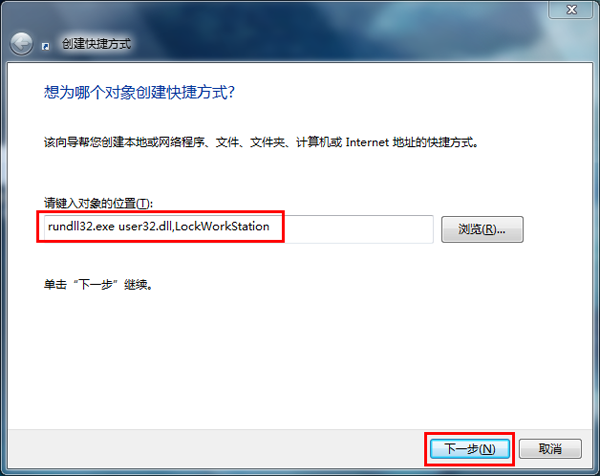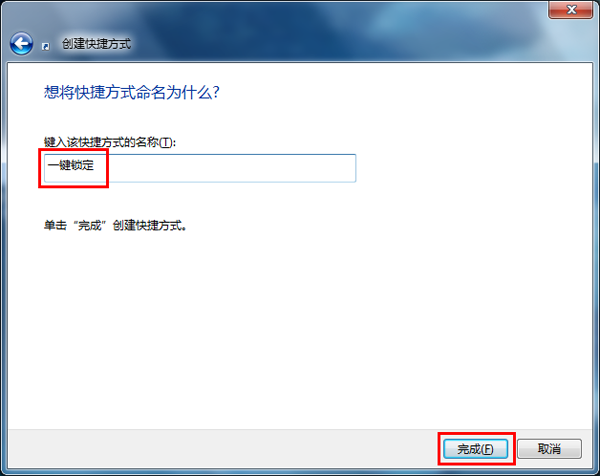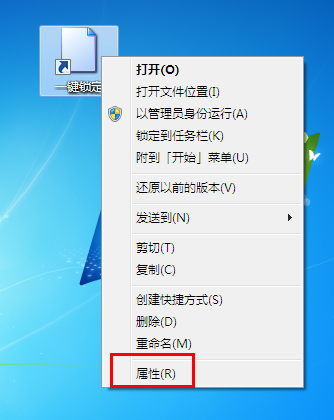一键锁定win7系统界面
Win7教程2014-12-30 11:14:53
当我们需要暂时离开电脑前去处理其他事的时候,最怕的就是别人使用自己的电脑了,不但有可能会影响自己的工作,甚至可能会误操作系统。在这种情况下,我们一般都选择锁定计算机。但是常规操作需要通过开始菜单进入一定路径,有些用户想要更快捷的锁定方法,windows7之家小编今天就来和大家分享一键锁定桌面的方法。
1.右击桌面,选择“新建” — “快捷方式”
2.输入“rundll32.exe user32.dll,LockWorkStation”(注意空格),点击“下一步”
3.输入创建的快捷方式的名称“一键锁定”,点击“完成”按钮
4.右击“一键锁定”快捷方式,选择“属性”
5.在弹出的窗口中,切换到“快捷方式”选项卡,在快捷键位置输入“F11”,点击“确定”按钮保存退出。
通过以上的步骤,我们就可以按下“F11”直接锁定桌面了,是不是非常快速呢?有兴趣的朋友赶紧动手设置一下吧。更多精彩系统教程尽在windows7之家http://www.958358.com
- 标签:
-
win7系统锁定系统界面